Samsungのスマホをもっとつまらなく見せる7つの簡単な方法

高価なSamsung Galaxyを、市場に出回っている他のスマートフォンと全く同じ見た目にする必要はありません。少し手を加えるだけで、より個性的でスタイリッシュ、そして個性的なスマートフォンに仕上げることができます。
Papers Wallpapers 壁紙アプリケーションは、さまざまなテーマの HD 壁紙のユニークなコレクションをユーザーに提供します。アプリに含まれる各壁紙は、iPhone にユニークな外観を与えるように設計されています。アプリケーション内の壁紙アイテムは毎日更新され、ユーザーの壁紙ストアが新しくなります。すべての壁紙はテーマ別に整理されているため、必要なものを簡単に見つけることができます。 Papers Wallpapers アプリの使用手順は次のとおりです。
iPhone壁紙アプリ「Papers Wallpapers」の使い方
ステップ1:
まず、以下のリンクからiPhone用のPapers Wallpapersアプリケーションをダウンロードします。
Papers Wallpapers アプリケーションをインストールすると、すぐにメイン インターフェイスにさまざまな壁紙が表示され、選択できるようになります。各壁紙には閲覧者数があります。
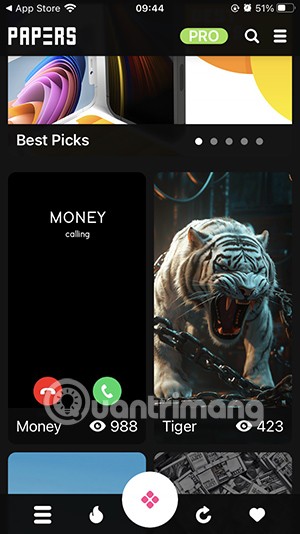
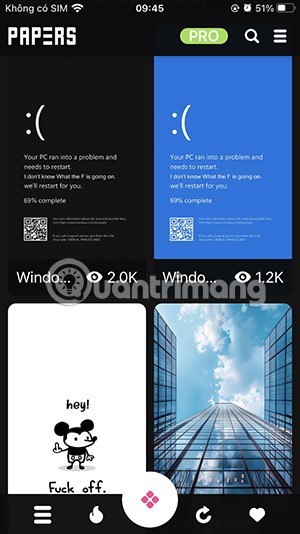
ステップ2:
3 ダッシュ アイコンをクリックすると、Papers Wallpapers のトピック別の壁紙コレクションにアクセスできます。もう一度火のアイコンをクリックすると、多くの人に愛されている人気の壁紙が表示されます。
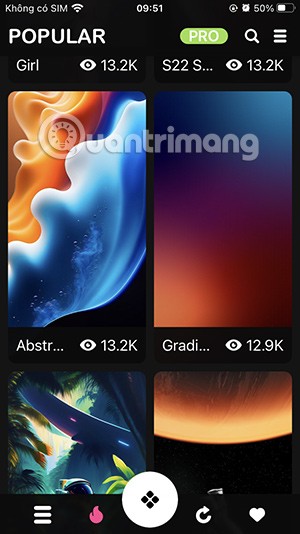
矢印セクションには、テーマのないランダムな背景画像が表示されます。そして、お気に入りの壁紙用のハートアイコン。
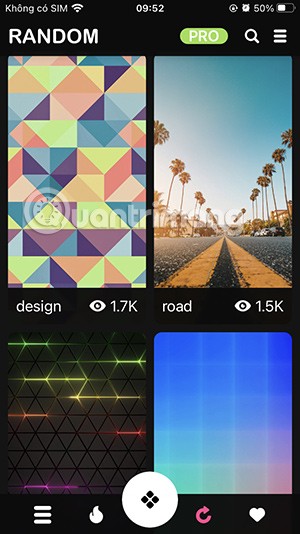
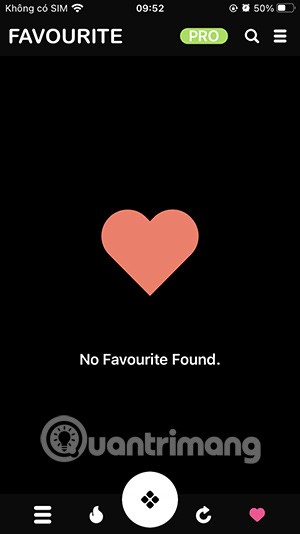
ステップ3:
ここで、壁紙のテーマをクリックし、壁紙をクリックして内部のインターフェースを確認します。
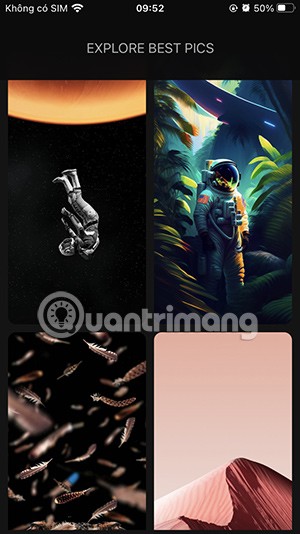

ここで、Papers Wallpapers の各壁紙にカテゴリ タグが付いていることがわかります。ユーザーはそのタグをクリックすると、同じタイプの壁紙テーマをさらに表示できます。ここで、選択したタグ テーマの壁紙が表示されます。
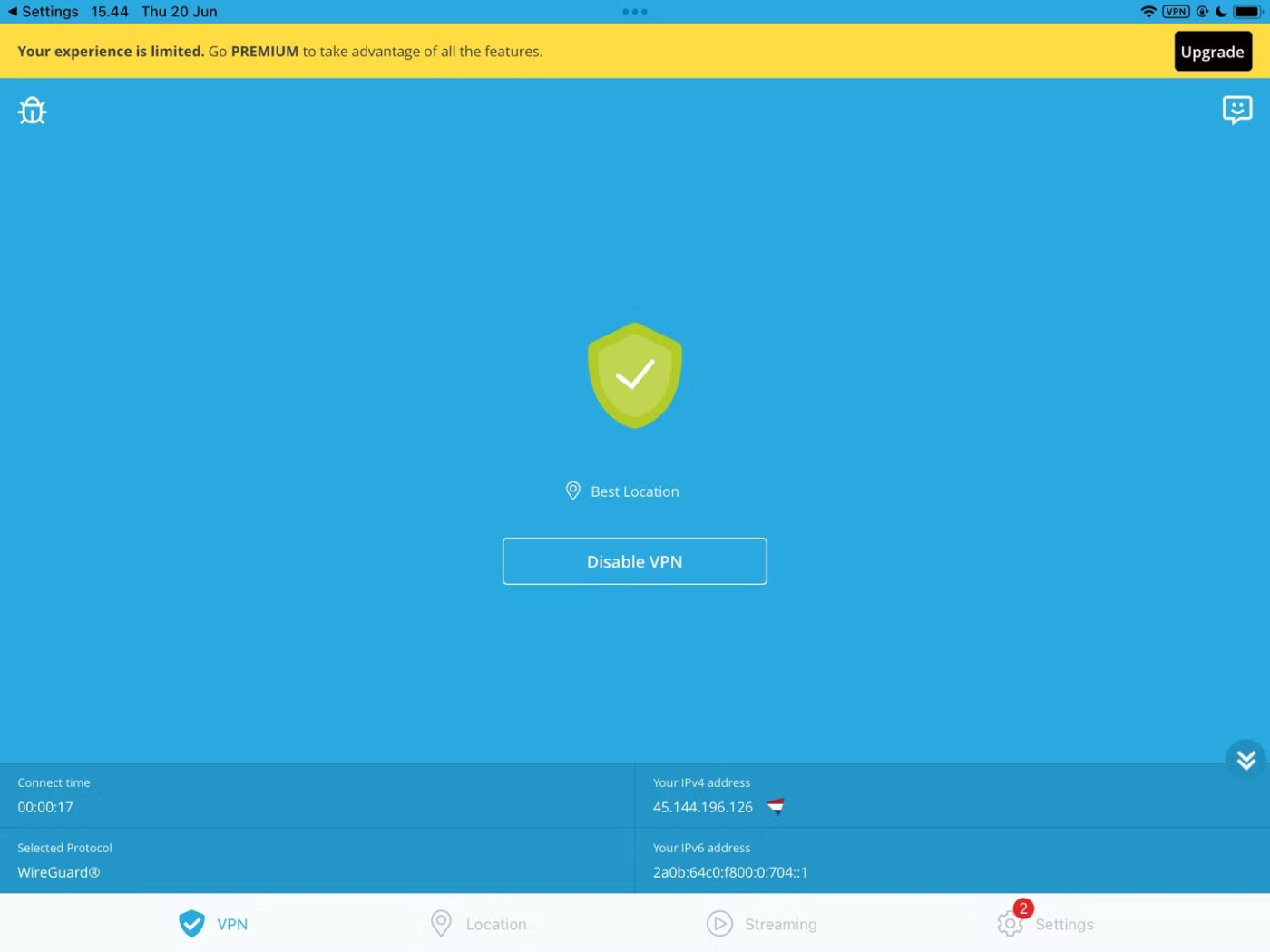
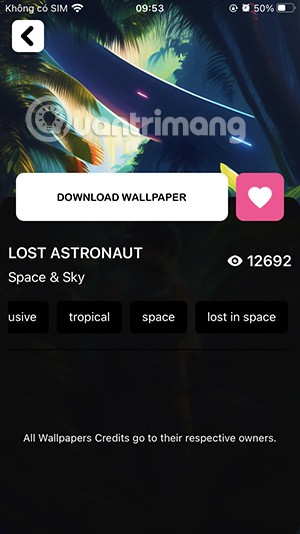
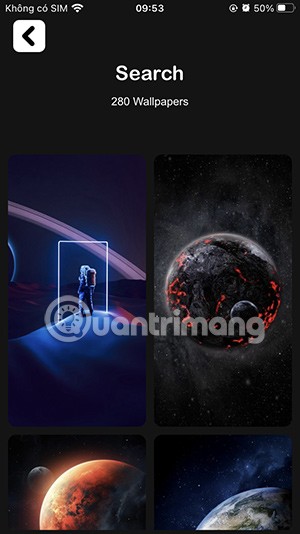
ステップ4:
テーマ別に iPhone の壁紙を探す場合は、虫眼鏡アイコンをクリックします。次に探したい壁紙のキーワードを入力するか、色で検索します。
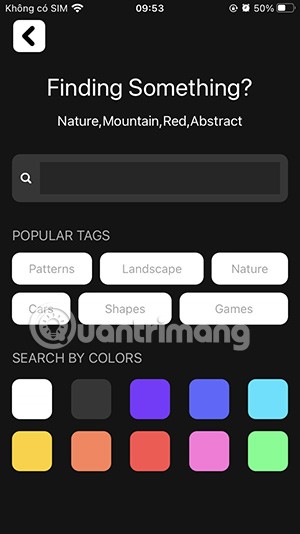
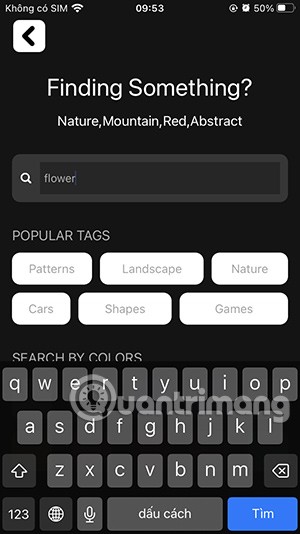
ステップ5:
その結果、Papers Wallpapers で検索したキーワードに応じた壁紙が表示されます。
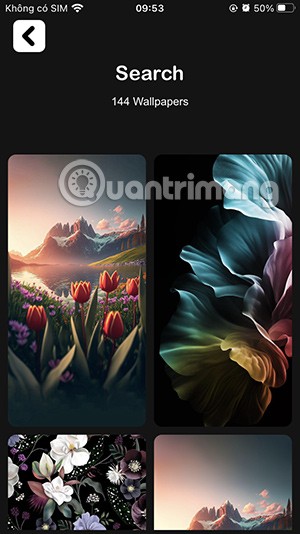

壁紙表示インターフェースで、「壁紙のダウンロード」をクリックしてダウンロードします。次に、「同意する」をクリックして壁紙をダウンロードし、アプリケーションが携帯電話のアルバムにアクセスすることに同意する必要があります。
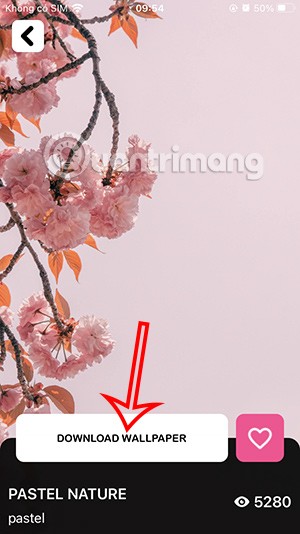
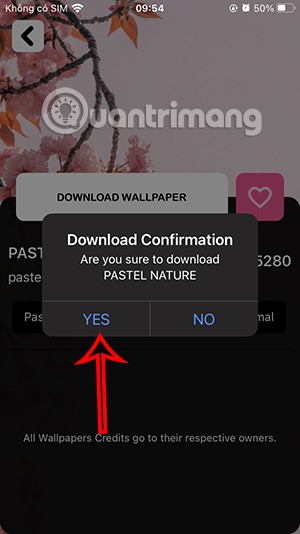
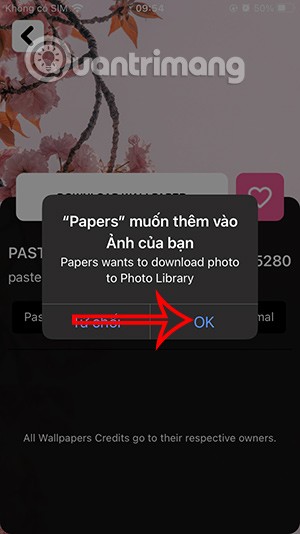
高価なSamsung Galaxyを、市場に出回っている他のスマートフォンと全く同じ見た目にする必要はありません。少し手を加えるだけで、より個性的でスタイリッシュ、そして個性的なスマートフォンに仕上げることができます。
iOS に飽きて、最終的に Samsung の携帯電話に切り替えましたが、その決定に後悔はありません。
ブラウザ上のAppleアカウントのウェブインターフェースでは、個人情報の確認、設定の変更、サブスクリプションの管理などを行うことができます。しかし、さまざまな理由でサインインできない場合があります。
iPhone で DNS を変更するか、Android で DNS を変更すると、安定した接続を維持し、ネットワーク接続速度を向上させ、ブロックされた Web サイトにアクセスできるようになります。
「探す」機能が不正確になったり、信頼できなくなったりした場合は、いくつかの調整を加えることで、最も必要なときに精度を高めることができます。
携帯電話の最も性能の低いカメラがクリエイティブな写真撮影の秘密兵器になるとは、多くの人は予想していなかったでしょう。
近距離無線通信は、デバイス同士が通常数センチメートル以内の近距離にあるときにデータを交換できる無線技術です。
Appleは、低電力モードと連動して動作する「アダプティブパワー」を導入しました。どちらもiPhoneのバッテリー寿命を延ばしますが、その仕組みは全く異なります。
自動クリックアプリケーションを使用すると、ゲームをプレイしたり、デバイスで利用可能なアプリケーションやタスクを使用したりするときに、多くの操作を行う必要がなくなります。
ニーズに応じて、既存の Android デバイスで Pixel 専用の機能セットを実行できるようになる可能性があります。
修正には必ずしもお気に入りの写真やアプリを削除する必要はありません。One UI には、スペースを簡単に回復できるオプションがいくつか含まれています。
スマートフォンの充電ポートは、バッテリーを長持ちさせるためだけのものだと、多くの人が考えています。しかし、この小さなポートは、想像以上にパワフルです。
決して効果のない一般的なヒントにうんざりしているなら、写真撮影の方法を静かに変革してきたヒントをいくつか紹介します。
新しいスマートフォンを探しているなら、まず最初に見るのは当然スペックシートでしょう。そこには、性能、バッテリー駆動時間、ディスプレイの品質などに関するヒントが満載です。
他のソースからiPhoneにアプリケーションをインストールする場合は、そのアプリケーションが信頼できるものであることを手動で確認する必要があります。確認後、アプリケーションはiPhoneにインストールされ、使用できるようになります。












